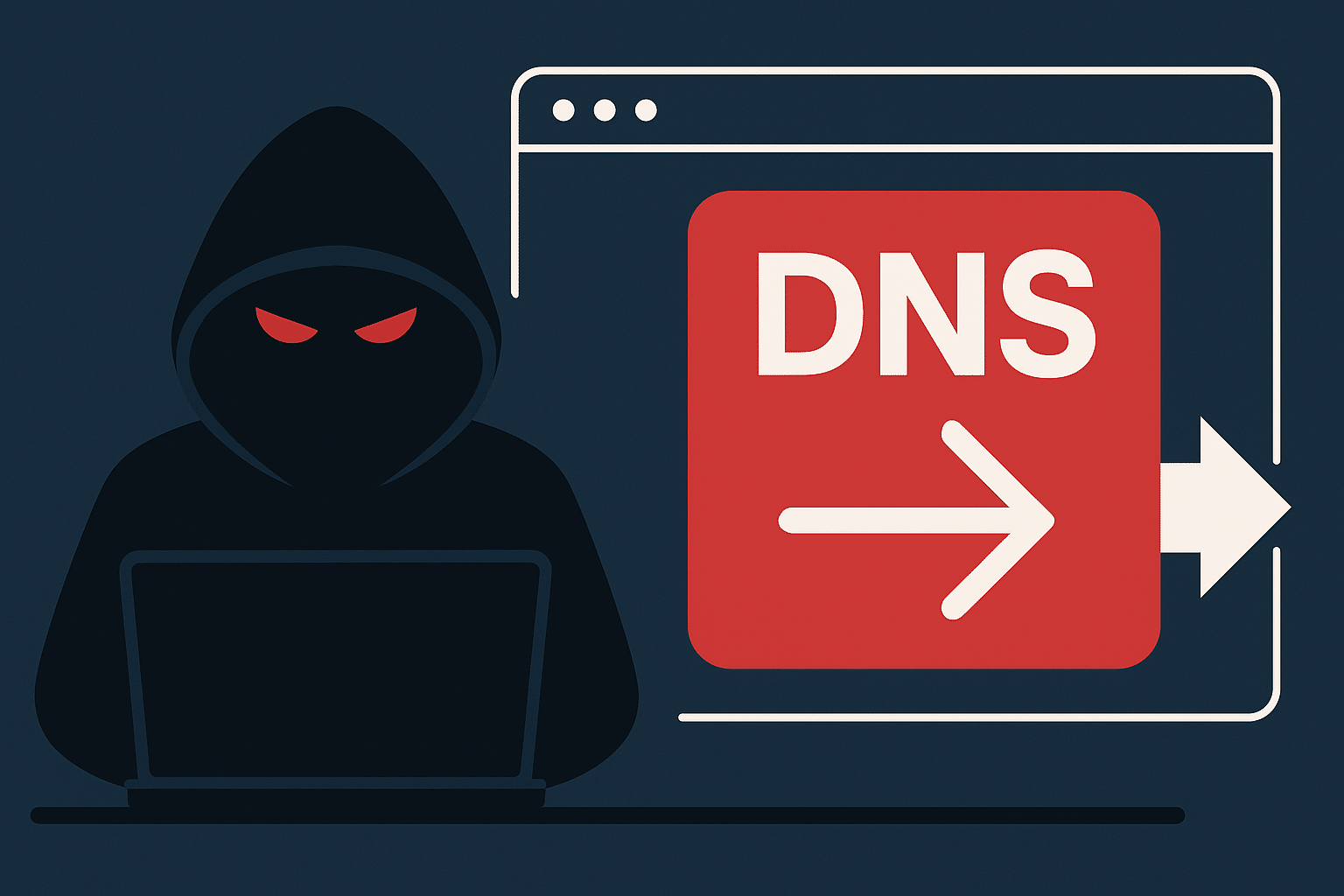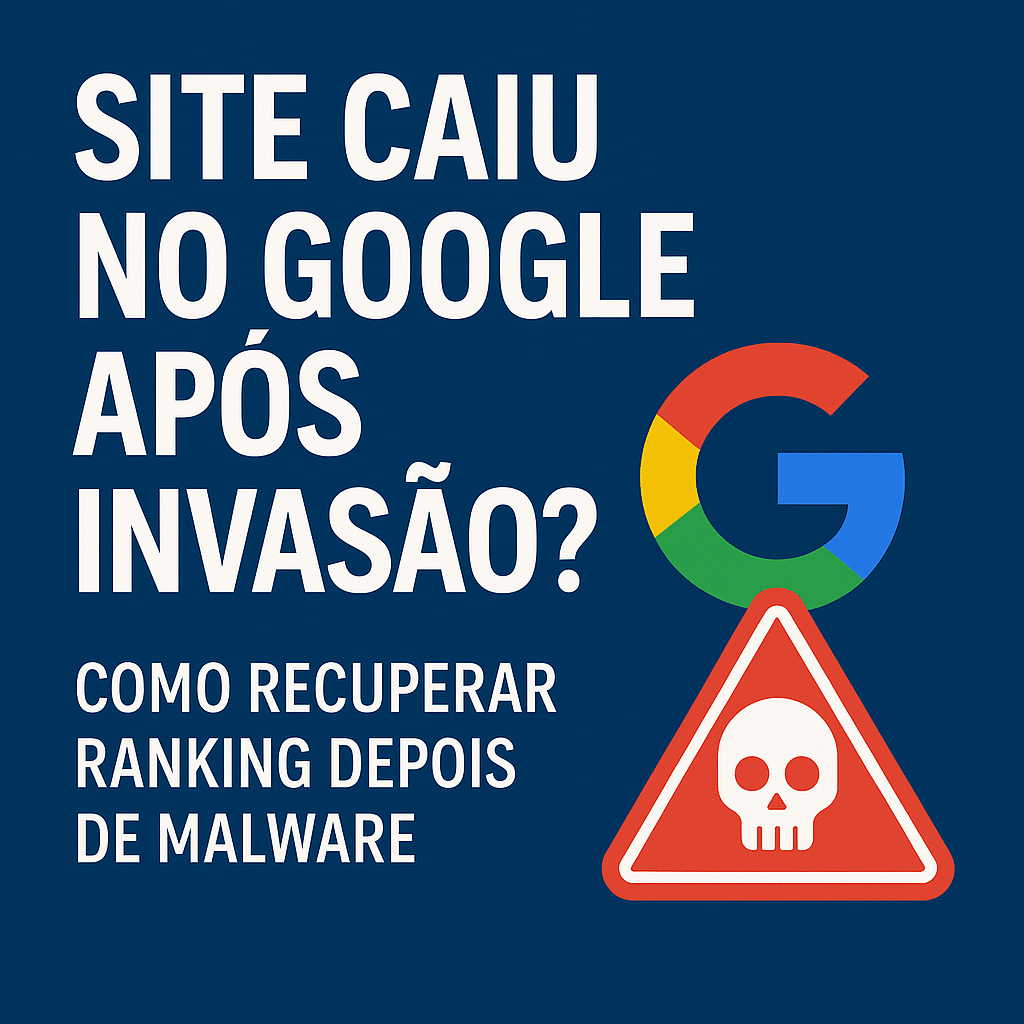Identificar e remover JavaScript malicioso injetado no seu tema WordPress é crucial para a segurança e reputação do seu site. Um código malicioso pode causar desde redirecionamentos indesejados e exibição de anúncios invasivos até roubo de dados de usuários e comprometimento total do seu website. Este guia completo oferece um passo a passo detalhado para você proteger seu site WordPress dessa ameaça.
Por Que Seu Tema WordPress Pode Ser Alvo de Injeção de JavaScript Malicioso?
Diversos fatores podem levar à injeção de código JavaScript malicioso no seu tema WordPress. Compreender essas vulnerabilidades é o primeiro passo para prevenir futuros ataques:
- Temas Desatualizados: Temas antigos podem conter falhas de segurança que são exploradas por invasores.
- Plugins Vulneráveis: Plugins desatualizados ou mal codificados também podem servir como porta de entrada para a injeção de scripts maliciosos.
- Senhas Fracas: Credenciais de acesso fracas facilitam o acesso não autorizado ao painel de administração do WordPress e aos arquivos do seu site.
- Softwares Desatualizados no Servidor: Versões antigas do PHP ou do próprio servidor podem ter vulnerabilidades conhecidas.
- Downloads de Temas de Fontes Não Confiáveis: Baixar temas de sites desconhecidos aumenta significativamente o risco de instalar arquivos comprometidos.
Como Identificar JavaScript Malicioso Injetado no Seu Tema
Detectar JavaScript malicioso pode ser desafiador, mas alguns sinais podem indicar uma infecção:
- Redirecionamentos Inesperados: Seu site redireciona visitantes para páginas desconhecidas ou com conteúdo suspeito.
- Anúncios Invasivos: Exibição de pop-ups, banners ou anúncios que você não implementou.
- Alertas de Segurança do Navegador: Mensagens do navegador indicando que seu site não é seguro ou contém malware.
- Desempenho Lento do Site: Um aumento repentino no tempo de carregamento das páginas pode ser um sinal de código malicioso em execução.
- Alterações Inesperadas no Conteúdo: Modificações em posts, páginas ou na aparência do seu site que você não realizou.
- Notificações de Blacklisting: Alertas de mecanismos de busca (como o Google) informando que seu site foi marcado como inseguro.
Uma análise mais técnica pode ser necessária para confirmar a presença de script malicioso. Ferramentas online e plugins de segurança podem auxiliar nessa identificação. Para saber mais sobre como identificar scripts maliciosos, visite: Como identificar scripts maliciosos no seu site.
Passo a Passo para Remover JavaScript Malicioso do Seu Tema WordPress
Se você suspeitar ou confirmar a presença de JavaScript malicioso no seu tema, siga estes passos cuidadosamente:
1. Faça um Backup Completo do Seu Site
Antes de qualquer alteração, é fundamental criar um backup completo do seu site WordPress, incluindo arquivos e banco de dados. Isso garante que você possa restaurar o site em caso de problemas durante o processo de remoção.
2. Isole o Problema (Se Possível)
Se você começou a notar o comportamento malicioso recentemente, tente identificar quais arquivos foram modificados nesse período. Utilize o gerenciador de arquivos do seu hosting ou um cliente FTP para verificar as datas de modificação dos arquivos do seu tema.
3. Utilize um Plugin de Segurança Confiável
Plugins de segurança como Wordfence, Sucuri Security ou MalCare podem escanear seu site em busca de códigos maliciosos, incluindo injeções de JavaScript. Instale e configure um desses plugins e execute uma varredura completa. Siga as instruções do plugin para limpar os arquivos infectados.
4. Verifique os Arquivos do Seu Tema Manualmente
Se o plugin não remover todo o código malicioso ou se você preferir uma abordagem manual, siga estas etapas:
a) Acesse os Arquivos do Seu Tema
Utilize o gerenciador de arquivos do seu painel de hospedagem ou um cliente FTP para acessar a pasta do seu tema WordPress. O caminho geralmente é /wp-content/themes/seu-tema/.
b) Inspecione Arquivos Suspeitos
Procure por arquivos com nomes incomuns ou que você não se lembra de ter adicionado. Abra os arquivos .php, .js e .html e procure por trechos de código suspeitos, como:
- Funções codificadas em base64.
- Iframes ocultos.
- Referências a domínios desconhecidos.
- Códigos longos e ilegíveis que não parecem fazer parte da estrutura do tema.
c) Compare com uma Cópia Limpa do Tema
Se você tiver uma cópia limpa e não modificada do seu tema, compare os arquivos com a versão atual no seu servidor. Ferramentas de comparação de arquivos podem facilitar essa tarefa, destacando as diferenças no código.
d) Remova o Código Malicioso
Ao identificar o JavaScript malicioso, remova cuidadosamente as linhas de código infectadas. Se você não tiver certeza sobre a legitimidade de um trecho de código, é melhor excluí-lo (após fazer um backup do arquivo original) ou buscar a opinião de um profissional.
Cuidado: A exclusão de código legítimo pode quebrar a funcionalidade do seu tema. Se você não tem experiência em desenvolvimento web, procure ajuda profissional.
5. Verifique o Banco de Dados do WordPress
Em alguns casos, o código JavaScript malicioso pode ser injetado diretamente no banco de dados do WordPress, especialmente em opções de temas ou widgets. Utilize uma ferramenta como o phpMyAdmin (geralmente disponível no painel de hospedagem) para inspecionar as tabelas wp_options e wp_posts em busca de código suspeito. Remova qualquer código malicioso encontrado com cautela.
6. Atualize Seu Tema e Plugins
Após remover o malware, certifique-se de que seu tema e todos os seus plugins estejam atualizados para as versões mais recentes. As atualizações frequentemente incluem correções de segurança que podem prevenir futuras infecções.
7. Altere Todas as Senhas
Altere imediatamente todas as senhas associadas ao seu site WordPress, incluindo a senha do painel de administração, contas de FTP, banco de dados e e-mails. Utilize senhas fortes e únicas.
8. Revise as Contas de Usuário
Verifique a lista de usuários do seu WordPress e remova quaisquer contas suspeitas ou desconhecidas que possam ter sido criadas por invasores.
9. Solicite uma Revisão de Segurança (Se Necessário)
Se a infecção foi grave ou se você não tem certeza de ter removido todo o JavaScript malicioso, considere contratar um profissional ou uma empresa especializada em segurança WordPress para realizar uma revisão completa do seu site.
Prevenindo Futuras Injeções de JavaScript Malicioso
A prevenção é sempre o melhor remédio. Implemente as seguintes práticas para proteger seu site WordPress contra futuras infecções:
- Mantenha Tudo Atualizado: Tema, plugins e a própria instalação do WordPress devem estar sempre na versão mais recente.
- Utilize Temas e Plugins de Fontes Confiáveis: Baixe temas apenas de diretórios oficiais do WordPress ou de desenvolvedores renomados.
- Escolha Senhas Fortes: Utilize combinações complexas de letras maiúsculas e minúsculas, números e símbolos.
- Limite o Número de Administradores: Conceda privilégios de administrador apenas a usuários que realmente precisam deles.
- Implemente a Autenticação em Dois Fatores (2FA): Adicione uma camada extra de segurança ao seu login.
- Realize Backups Regulares: Mantenha backups atualizados do seu site para facilitar a restauração em caso de problemas.
- Considere Utilizar um Firewall de Aplicativo Web (WAF): Um WAF pode ajudar a bloquear tráfego malicioso antes que ele alcance seu site.
- Monitore Seu Site Regularmente: Fique atento a quaisquer sinais de comportamento incomum.
Conclusão
A remoção de JavaScript malicioso injetado no seu tema WordPress exige atenção e cuidado. Seguindo os passos detalhados neste guia e implementando medidas preventivas, você pode proteger seu site e seus visitantes de ameaças online.
Se você precisa de ajuda profissional para remover malware do seu site WordPress ou implementar medidas de segurança robustas, entre em contato conosco. Visite nossa página para mais informações sobre nossos serviços de segurança e proteção digital. Não deixe a segurança do seu site em segundo plano!